みなさんこんにちは。
副業ブロガーのソルです。

モニター3つ使っているんだけど、3つ全てHDMIケーブルで出力できるドッキングステーションって中々ないよね?もし3つともHDMIで出力できるドッキングステーションがあれば、使い勝手も含めて教えて!
こんなお悩みを抱えているのであれば、この記事を読むことで解決できます!
今回の記事は以下の人向けです。
- 3つのモニターに画面出力したい人
- 3つ全てHDMIケーブルを使いたい人
- PC接続をケーブル1本で済ませたい人
今回の記事では
- 3画面出力できるドッキングステーション
- MOKiNのドッキングステーションのメリット
- MOKiNのドッキングステーションの注意点
- MOKiNのドッキングステーションがおすすめの人
上記4つについてお話しします。
この記事を読み終えた後、あなたは
- 3つ全てHDMIケーブルで出力できるドッキングステーションが分かった
- 3画面出力できるようになって作業効率が爆上がりした
- ノートPCをケーブル1本の抜き差しで3画面出力できるようになった
という結果を手にすることができます!
3画面出力できるドッキングステーション
それではまず、3画面出力できるドッキングステーションについてです。
よくあるのはHDMI+DP/VGA
複数のモニターを使って作業したいと考えた際、まず思い浮かぶのが「ドッキングステーション」ですよね。
最近では、USB-Cケーブル1本で、ノートPCと複数のモニター、USB機器、有線LAN・・・等をまとめて接続できるドッキングステーションが多数あります。
しかしながら、Amazon等でよく見かける「3画面出力」と謳っているドッキングステーションは、
- HDMI×1、DisplayPort×1、VGA×1
- HDMI×2、DisplayPort×1
- HDMI×1、DisplayPort×2
- HDMI×2、VGA×1
・・・という、混在タイプがほとんどです。


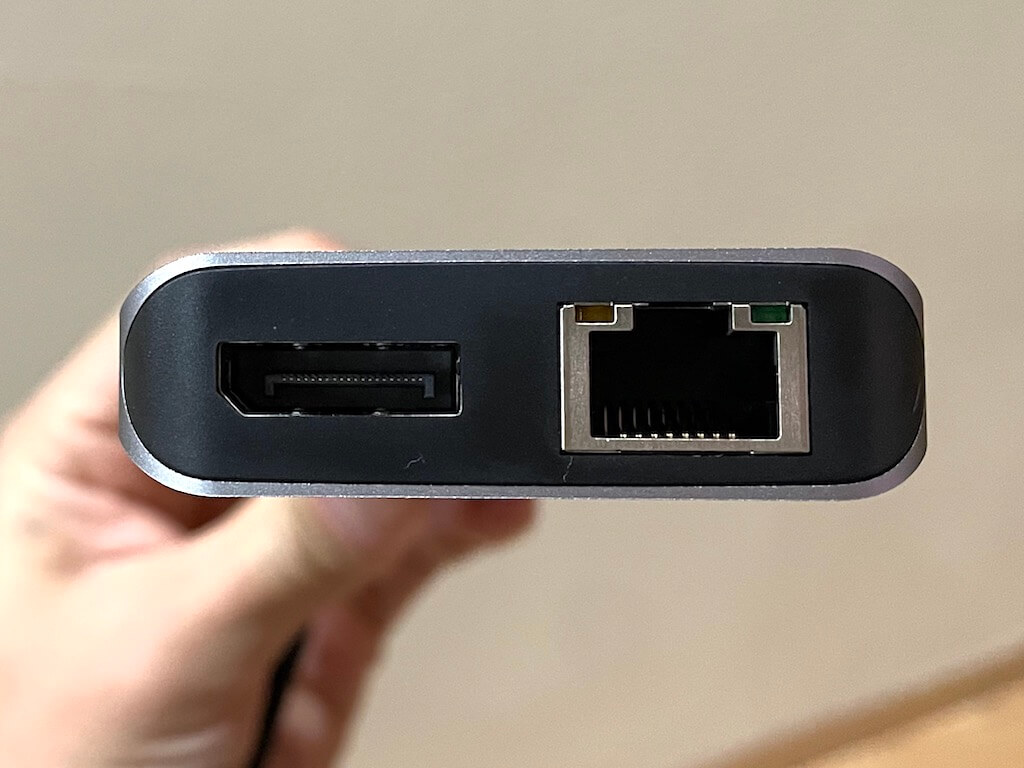
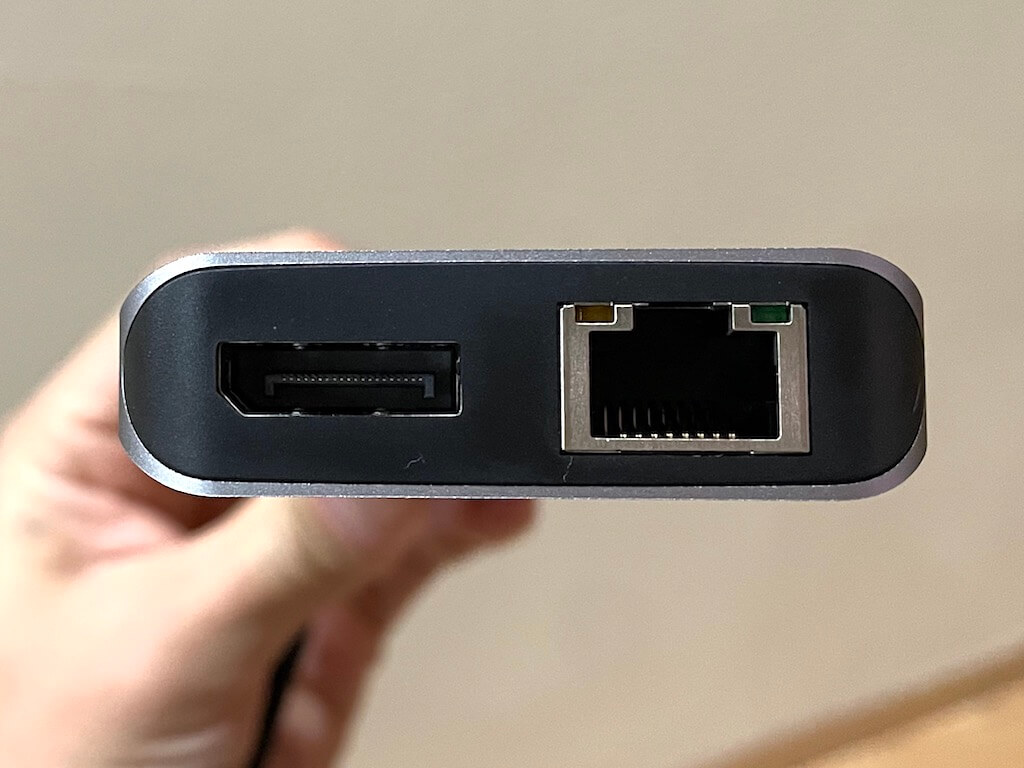
また、Amazonでいくら調べても「3つ全てHDMI」というの見当たりませんでした。
これでダメなことはないのですが・・・



どうせならHDMIケーブルに統一できたらいいのに
と考えていたのが私です。笑
HDMI3つを接続できるMOKiN
そんなこんなで、ようやく「3つ全てHDMIで接続できるドッキングステーション」をAmazonで見つけました。
それが、今回紹介する「MOKiN USB Cドッキングステーション(16 in 1)」です。
| 項目 | 内容 |
|---|---|
| ブランド名 | MOKiN |
| ビデオポート | HDMI ×3(最大4K@60Hz) |
| USBポート | USB-C(3.1) ×2(10Gbps) USB-A(3.1) ×1(10Gbps) USB-A(3.0) ×2(5Gbps) USB-A(2.0) ×2(480Mbps) |
| 充電用ポート | 100W PDポート |
| ネットワークポート | RJ45 LAN |
| 音声ポート | 3.5mm オーディオジャック |
| SD/TFカードリーダー | 〇 |
| MacOS MSTモード | 非対応 |






さらに、
- USB-Aポート×5
- USB-Cポート×2
- PD充電ポート(最大100W)
- 有線LAN
- 3.5mmイヤホンジャック
- SDカードスロット
等を多数備えていて、まさに「全てが詰まったドック」と言っても過言ではありません!


望んでいた商品であるものの、
HDMIしかなくて、
DisplayPortもVGAが1つもない
というのはかなり尖った印象ですね。笑
MOKiNのドッキングステーションを使った感想
実際に私がMOKiNのドッキングステーションを使ってみた感想としては、
USB-Cケーブル1本でPCと接続できて
3つ全てHDMIでモニター出力の夢商品
と感じました!
私の職場のデスクがこちらになりますが・・・


今までは、
- ノートパソコン→USBハブ→モニター×2
- ノートパソコン→HDMIケーブル直差ししてモニター×1
という感じで3画面出力していました。
これでも別に問題ないのですが、ノートパソコンを接続し直す時にUSB-CケーブルとHDMIケーブルを触らないといけないんですよね。



どうせだったらケーブル1本でノートパソコンとの接続を完結させたいな
そう思っていたので、MOKiNのドッキングステーションには感動を覚えました!
梅雨時期だとモニターが消えたり映ったりする現象が起こりやすくなりますが、そんな梅雨時期も普通に過ごせました!
私は普段から職場では複数モニターを使って作業効率を上げているのですが、そんな私の仕事スタイルを完璧に実現させてくれる相棒となりました!
使ってきたドッキングステーションと比較
ちなみに私は、これまで以下のドッキングステーション(USBハブ)を試してきました。
Anker等の有名ブランドにも複数モニター出力のドッキングステーションはありますが「3つ全てHDMI」というのは存在しませんからね!
「3画面をHDMIで使いたい」というニッチなニーズに、完璧に応えてくれる商品です!
>>Amazon公式サイトでMOKiNの3画面出力ドッキングステーションを見る
MOKiNのドッキングステーションのメリット
それでは次に、MOKiNのドッキングステーションを使って感じたメリットについて解説します。
3つ全てHDMIケーブルで接続できる
やはり、なんと言っても最大のメリットは
3つ全てHDMIケーブルで接続できる
これに尽きるでしょう。


HDMIポートが3つあって、3つ全て4K@60Hzに対応している点も良いですね!
多くのドッキングステーションでは、HDMI1本とDPまたはVGAが1本という構成が多いため、HDMI3本で完結するものは非常に珍しいです。



別にDPで接続したらいいんじゃないの?
と言われたらそこまでなのですが・・・逆にいえば



なんで全てHDMIじゃダメなんですか?
と感じるのがこだわりが強い私です。笑
USB・LANポート等が充実している
冒頭の使用説明でもお話ししましたが、MOKiNのドッキングステーションはUSB・LANポート等も充実しています。
- USB-Aポート×5
- USB-Cポート×2
- PD充電ポート(最大100W)
- 有線LAN
- 3.5mmイヤホンジャック
- SDカードスロット




WindowsのPCを想定されているため「MacのようにUSB-Cしかない」みたいな環境ではないと思います。
が、一昔前のパソコンと比べると、
- そもそもデスクトップPCが減っている
- ノートPC自体のポート数が減っている
- ドッキングステーションありきで考えるのが一般的
時代の流れは上記になっているのは事実ですよね。
ちなみに私の場合、3画面出力以外に、マウスのUSBアダプタや仕事で使うドングル、イヤホンの充電などに使用しています。



ポートが複数あって非常に助かります!
PCとの接続がケーブル1本で済む
Mokinのドッキングステーションに限ったお話ではありませんが、PCとの接続はUSB-Cケーブル1本で済みます。






しかも、Thunderbolt対応の高品質ケーブルが付属しているのもありがたいポイントです。
別でThunderboltケーブルを買い直す必要がなく、買ったらすぐに使える安心感があります。
ちなみに、私はMOKiNのドッキングステーションをメルカリで購入しました。
そのためケーブルは同梱されていませんでしたので、自分で持っていた別のThunderbolt対応のケーブルを使っています。
ポートの配置が洗礼されている
MOKiNのドッキングステーションが素晴らしいな・・・と思うもう1つの理由が、ポートの配置です。
このポートの配置が素晴らしく洗礼されていて、マジで使い勝手が良い(使う人のことを考え抜いている)と感じます!




というのも、
こんな感じで、
日頃頻繁に使うものは表面
頻繁に使わない(基本固定)ものは裏面
と、絶妙な配置なのです!
表面(手前側)


裏面(奥側)


よくある話ですが、ドッキングステーションを買うと、空いている箇所に無理やり端子を配置しているせいで、



なんでこのポートがここにあるの?使わないから邪魔だなあ



ここのポートを取り外しするときに、すぐ隣の別のポートに当たって抜けそう
みたいなことが起こります。



MOKiNのドッキングステーションであれば、そんな心配は無用です!
ちなみに、SDカードスロットは横面についています。


これらの点からも
洗礼されている・使う人のことを考え抜かれている
と感じます!
意外とコンパクトで場所を取らない
「ドッキングステーション」と聞くと、なんだかゴツいものを想像しますよね。
これも商品によりますが、USBハブの延長のものから、やたらとゴツいものまで様々です。
購入する前に写真で見た感じだと少し大きめの印象でしたが、実物を見ると



あれ?こんなもん?と言うかめっちゃ軽くない??
と言う感じでした。
イメージ的には、成人男性の手のひらサイズぐらいで割とコンパクトな印象です。
縦置きスタンドはないため普通に置いて使う想定になりますが、それでも邪魔になることはないでしょう。




出力不足に陥らない・熱くならない
これだけ色んな出力ポートを兼ね備えているMOKiNのドッキングステーションですが、私が使って感じたのは



出力不足で不安定になりにくいし、思った以上に熱くならない
と言うことでしょうか。
安価なドッキングステーションにありがちなのは、
- 出力が不安定でモニターがたまに消える
- 発熱してパフォーマンスが落ちる
というトラブルですよね。
実際、他のドッキングステーション、USBハブを使っているこうした事象は起こります。
が、MOKiNのドッキングステーションでは、今のところこうした事象はほぼ起こりません。
冷却技術(?)と言っていいのか分かりませんが、発熱の心配はなさそうです!
ドライバインストール不要で使える
MOKiNのドッキングステーションは、ドライバインストール不要で使えます。(完全プラグアンドプレイ)
ドライバをインストールする必要がないので、買って届いて開封して、ケーブルで接続すればモニター3画面に拡張されます。
なお、Amazonの口コミにもあったのですが・・・



会社のPCだと「セキュリティ」の関係でドライバをインストールできない
なんてこともあると思います。
貴重なHDMI3ポートもついてるドッキングでめちゃ便利です。
引用:Amazon公式サイト
会社のセキュリティポリシーの関係でSDカードリーダの無いもので、HDMIポートが3つあるものを探してこれに辿り着きました。これに出会ったことで、ノートPCにType-c1本さすだけで、外部ディスプレイ3枚とマイクスピーカーなどの各種外部デバイスを全て使える状態となりました。めちゃくちゃありがたい商品です。外部デバイス用のUSB端子もHDMIポートと同じ側に付いてればもっとデスクをスッキリ出来たのにと思ったらする部分はありますが、機能面ではめちゃヒットしたので星5としました
やっと出来た。トリプルモニター接続。
引用:Amazon公式サイト
今の所文句なし。念願のトリプルモニター表示が出来ました。これまで何度かこの手の製品を購入しましたがPCが社用という事もあり中々上手く接続出来ませんでした(ドライバーインストの物はダメ)が、これは特に説明書も読まず簡単に出来ました。後は使い続けての耐久性に期待。
これは完全な個人的意見ですが・・・セキュリティに厳しい会社の仕事ほど、多くのモニターを使ってPC作業の効率を高めるべき仕事をしている気がします。
1万円前後で購入できる高コスパ
MOKiNのドッキングステーションには、これだけ多くの機能とメリットが詰まっています。
類を見ない「3つ全てHDMIポート」と言うのはもちろん、色んなポートを備えていたり、配置が絶妙だったり・・・です。
そんなMOKiNのドッキングステーションですが、価格はAmazonで1万円前後で購入できます。



数ヶ月前と比べて、今は若干安くなっています!
ドッキングステーションも様々なので一概には言えませんが、1万円を切るものだと色々難ありですし、逆に2万円を超えるような高価なものだとオーバースペック気味になります。
私も最初は会社の経費で良いドッキングステーションを購入しようと考えていたのですが、



さすがに3〜4万円は・・・
となって、一旦保留にして・・・
私の望みを全て叶えてくれたドッキングステーションだと考えておりますので、圧倒的に高コスパ商品だと感じています!
>>Amazon公式サイトでMOKiNの3画面出力ドッキングステーションを見る
MOKiNのドッキングステーションの注意点
それではここで、MOKiNのドッキングステーションを使う時の注意点についてです。
PC側はThunderbolt対応が必要
3つ全てHDMIケーブルで画面出力できるMOKiNのドッキングステーションですが・・・
3つのモニター全てに映像出力するには、ノートPC側のUSB-CポートがThunderbolt(またはUSB-C Altモード MST)対応である必要があります。
最近のWindowsのノートPCであれば特に問題ないと思いますが、古いノートPCや安価なモデルだと



ただのデータ通信用のUSB-Cポートだった・・・
と言うこともあります。



私の自宅にあるサブPCがそうですね。


PC側のポートが対応していなければ、せっかくのMOKiNのドッキングステーションでも3画面出力はできません。
あなたが使っているPCを事前に確認しておきましょう。


HP、Lenovo、Dell、Vaio・・・各社の公式サイトでポートの種類を確認できます!
ケーブルもThunderbolt対応が必要
PC側のポートもそうですが、接続ケーブルについてもThunderboltに対応したケーブルでないといけません。
MOKiNのドッキングステーションには対応ケーブルが1本付属しているため、基本的にはそれを使えばOKです。
ちなみに、イメージ的には以下の通りとなりますが・・・


私の場合はメルカリで本体だけを購入したこともあり、最初はケーブルを逆につけていたため画面出力されませんでした。
先ほども少しお話しした通り、Thunderbolt対応のケーブルがない場合は以下を使いましょう。
なお、給電用のケーブルは以下を使っています。


MacOS MSTには対応していない
今回紹介しているMOKiNのドッキングステーションですが、MacOSのMST(複数画面出力)には非対応です。



俺はMacユーザーなんだ!ここまで読んだのにMac非対応ってどう言うことだ!
・・・と思われたなら大変申し訳ございません。
ちなみに、私は自宅でMacBook Air M1を使っていますが・・・


基本的に単画面出力しか対応していないため、自宅で作業している今も34インチウルトラワイドモニターにしか映っていません。
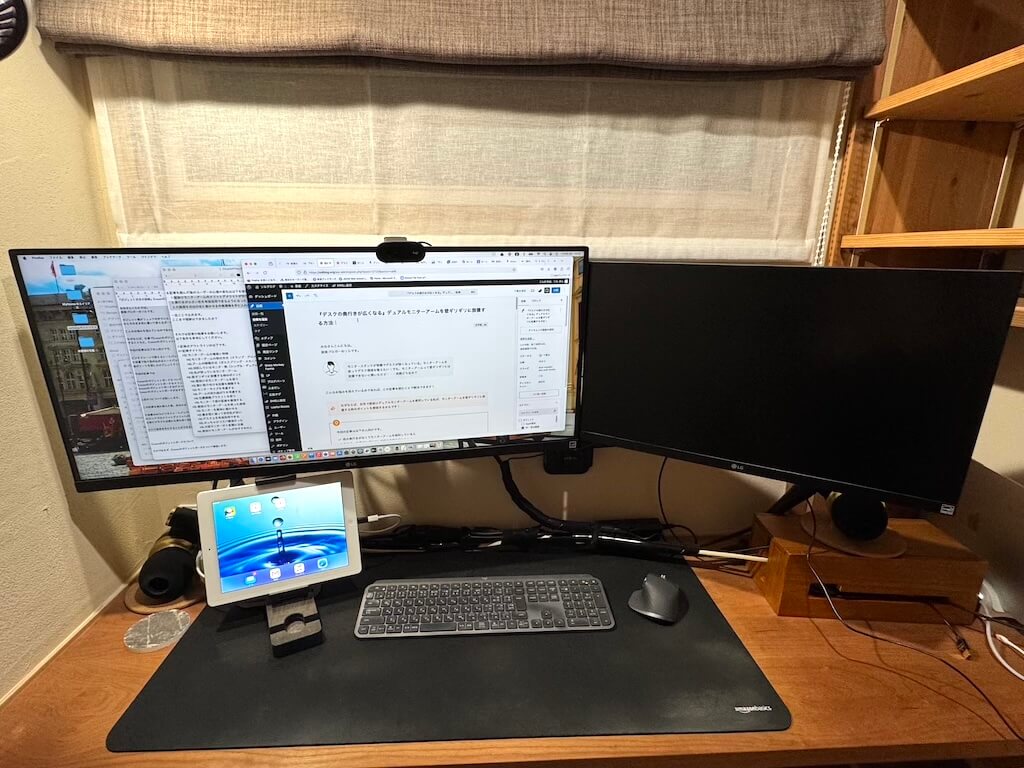
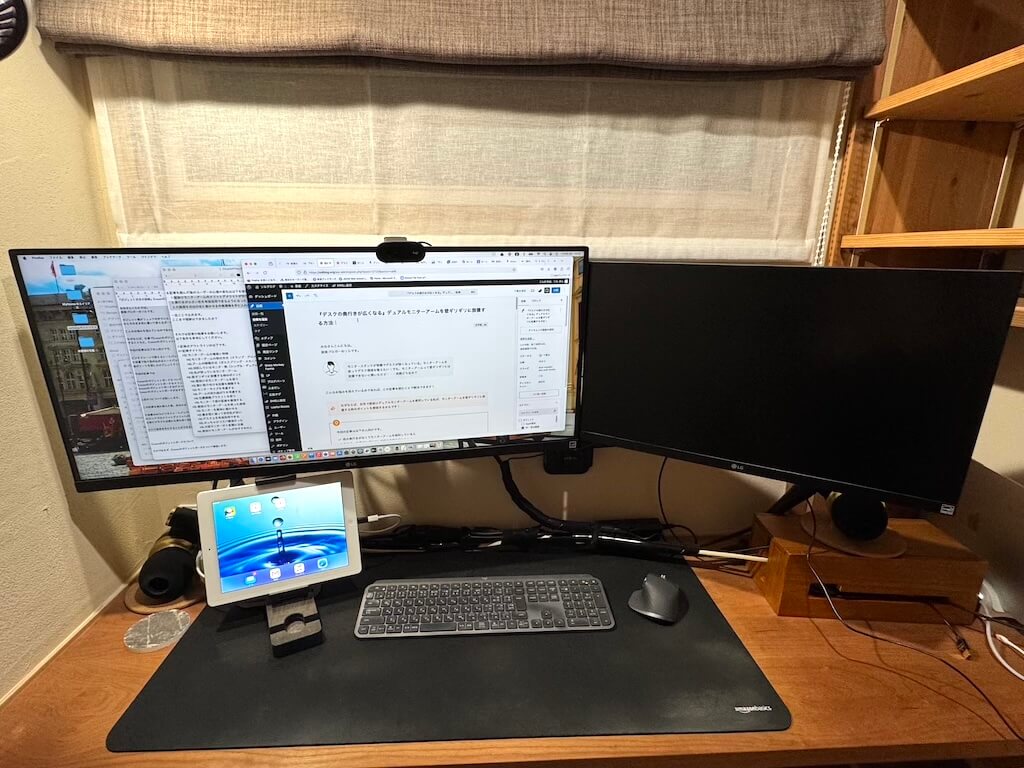



画面が大きいので特に支障はないですけどね。
MOKiNのドッキングステーションを購入した際、試しに自宅で接続してみましたが、やはり出力できませんでした。
ちなみに・・・HDMIケーブル3本で出力できる本商品はMac非対応ですが、他の種類であればMacOSにも対応しています。
もしあなたがMacBook利用者で、複数モニターに出力したい場合は、こちらのドッキングステーションを使いましょう!
MOKiNのドッキングステーションがおすすめの人
それでは最後に、MOKiNのドッキングステーションがおすすめの人についてです。
3つのモニターに画面出力したい人
もしあなたが、



3つのモニターに画面出力したい
と言うのであれば、MOKiNのドッキングステーションを使いましょう!
ノートPCだけの時代


モニターを1個増やした時代


が、仕事をするにつれて、どんどん複数モニターで作業するようになり、今では(職場で)3つのモニターを使う人間になりました。
モニター2台の時代


モニターを大きくした現在
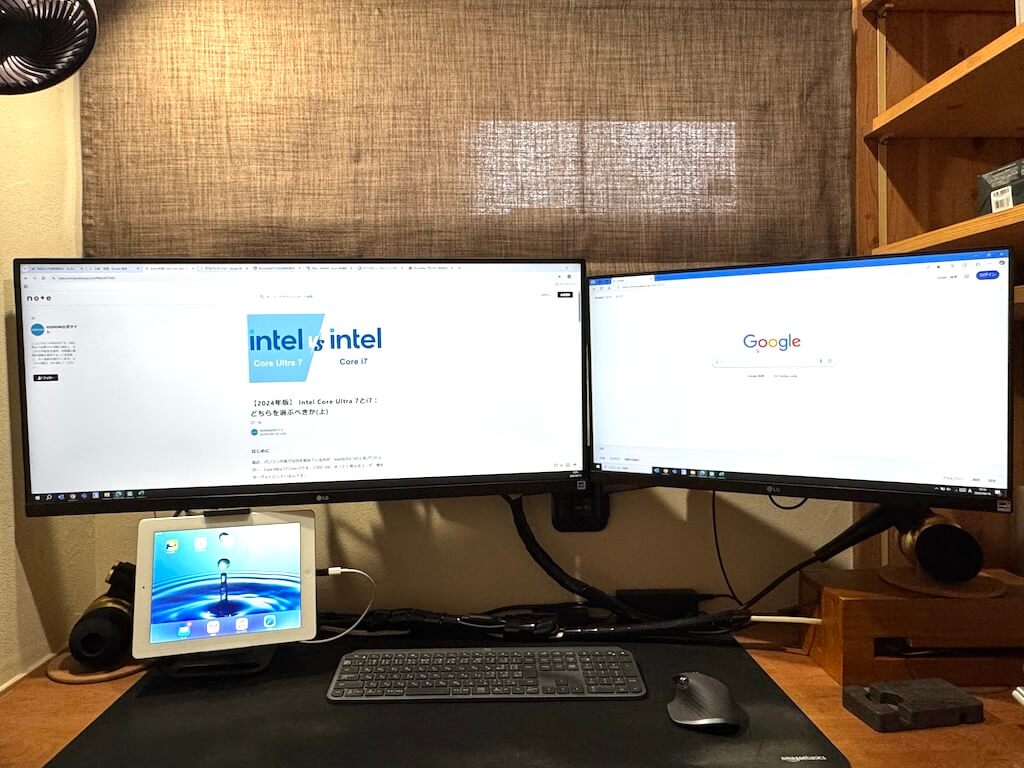
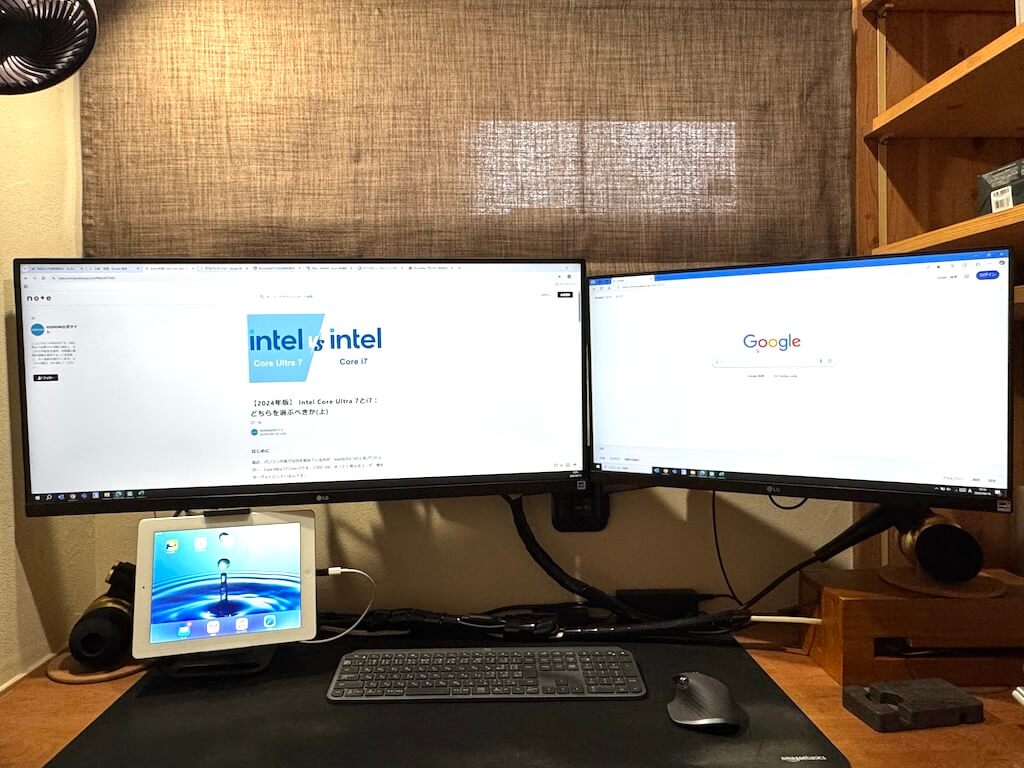





これ・・・マジで仕事が捗るし作業効率が爆増するんですよね!
また、最近はノートPCが主流ということもあり、



どうしても画面が小さいため作業効率が落ちる。だから複数モニターを使いたい
・・・という人も増えています。
増えているというか、当たり前になりつつありますね。
そう考えると、MOKiNのドッキングステーションは現代の必需品アイテムと言っても過言ではないでしょう!
3つ全てHDMIケーブルを使いたい人
もしあなたが、



3つ全てHDMIケーブルを使って画面出力したい!
というこだわりの強い人間であれば・・・MOKiNのドッキングステーションを使いましょう。
巷にある「3画面出力」と謳っているドッキングステーションのほとんどは、HDMIが2つ + DisplayPort/VGAの構成です。
別にこれでも問題はないのですが・・・どうせならHDMIケーブル3つで統一したいですよね?
そう考えると、HDMI3本で完結するのは非常に大きなメリットと感じます。



ケーブルの種類を統一したい
というあなたにとっては、MOKiNのドッキングステーションはぴったりの選択肢でしょう!
PC接続をケーブル1本で済ませたい人
もしあなたが、



ドッキングステーションとPCの接続をケーブル1本で済ませたい
というのであれば、MOKiNのドッキングステーションを使ってみてはいかがでしょうか。
繰り返しになりますが、今はノートPCが主流の時代です。
そうなると、
- 普段はノートPCとドッキングステーションを繋げている
- 会議の時にはケーブル1本だけを抜いてノートPCを持ち出す
- 席に帰ってきたらケーブル1本だけを指して3画面出力する
というシチュエーションが基本になると思います。



気持ちが良いというかストレスフリーというか。笑
USB-C(Thunderbolt)ケーブル1本を
挿すだけで全てが繋がる
という運用をしたいあなたには、MOKiNのドッキングステーションが最適ですよ!
>>Amazon公式サイトでMOKiNの3画面出力ドッキングステーションを見る
まとめ
ということで、今回の記事では
- 3画面出力できるドッキングステーション
- MOKiNのドッキングステーションのメリット
- MOKiNのドッキングステーションの注意点
- MOKiNのドッキングステーションがおすすめの人
上記4つについて解説しました。
繰り返しになりますが、「3つ全てHDMIケーブルで画面出力できる」というドッキングステーションはMOKiNだけです。



DisplayPortもVGAもないという、非常に尖った商品です!
が、実際に使ってみると、
ただの「HDMI3つ」ではなく
洗礼されたポート配置&性能も良い
ということで、非常に満足しています!
価格も1万円前後と非常にお手頃で高コスパとなりますので、これを機にあなたもMOKiNのドッキングステーションを使ってみてはいかがでしょうか?
>>Amazon公式サイトでMOKiNの3画面出力ドッキングステーションを見る
P.S.
私が愛用していたAnkerのUSBハブがこちらです。
HDMIポートが2つという2画面出力のものとなります。
以前は、AnkerのUSBハブ+HDMIをノートPCに直挿して3画面出力していました。
AnkerのUSBハブについては、こちらの記事で詳しく解説しています!


P.P.S.
この記事でたびたび登場しているデスク環境写真に打ついっているのがこちらのモニターアームです。
施工不要&置くだけで完了という、手軽さが最大のメリットである置き型モニターアームです。
置き型のモニターアームについては、こちらの記事で詳しく解説しています!


P.P.P.S.
この記事の写真で少し映っていたモニタースタンドがこちらです。
先ほどの置き型モニターアームがモニター2台用なので、もう1台は普通のモニタースタンド+BoYataのスタンドを使っています。



モニター下のスペースを有効活用することもできます!
BoYataのモニタースタンドについては、こちらの記事で詳しく解説しています!


P.P.P.P.S.
この記事で登場した、私が愛用しているモニターたちがこちらです。
たくさんあって恐縮ですが・・・基本的にはレノボかLGを使っています。



深い理由はありません。完全に個人の趣味です。笑
イメージ的には、
- 自宅:LGで統一。34インチウルトラワイドモニター+24インチモニター
- 職場:レノボで統一。24インチモニター×3台
という感じです。







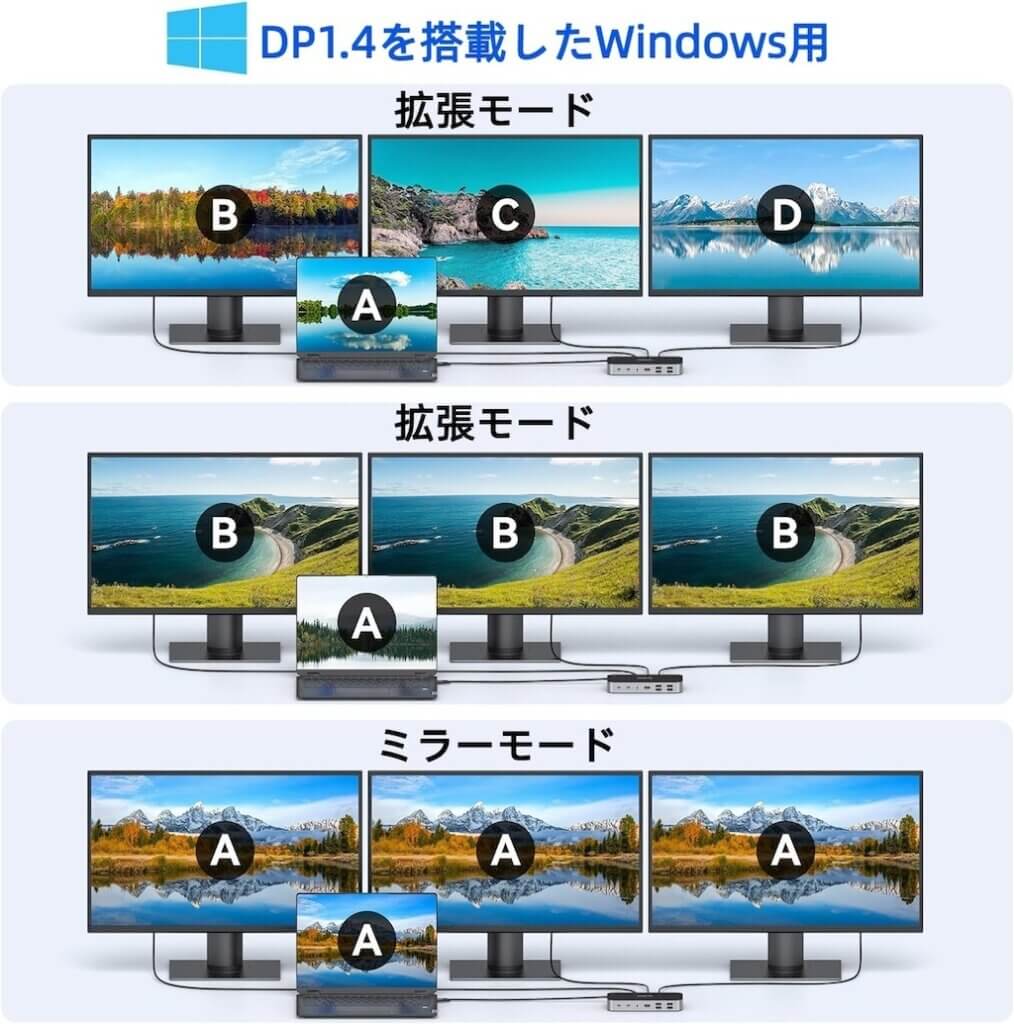
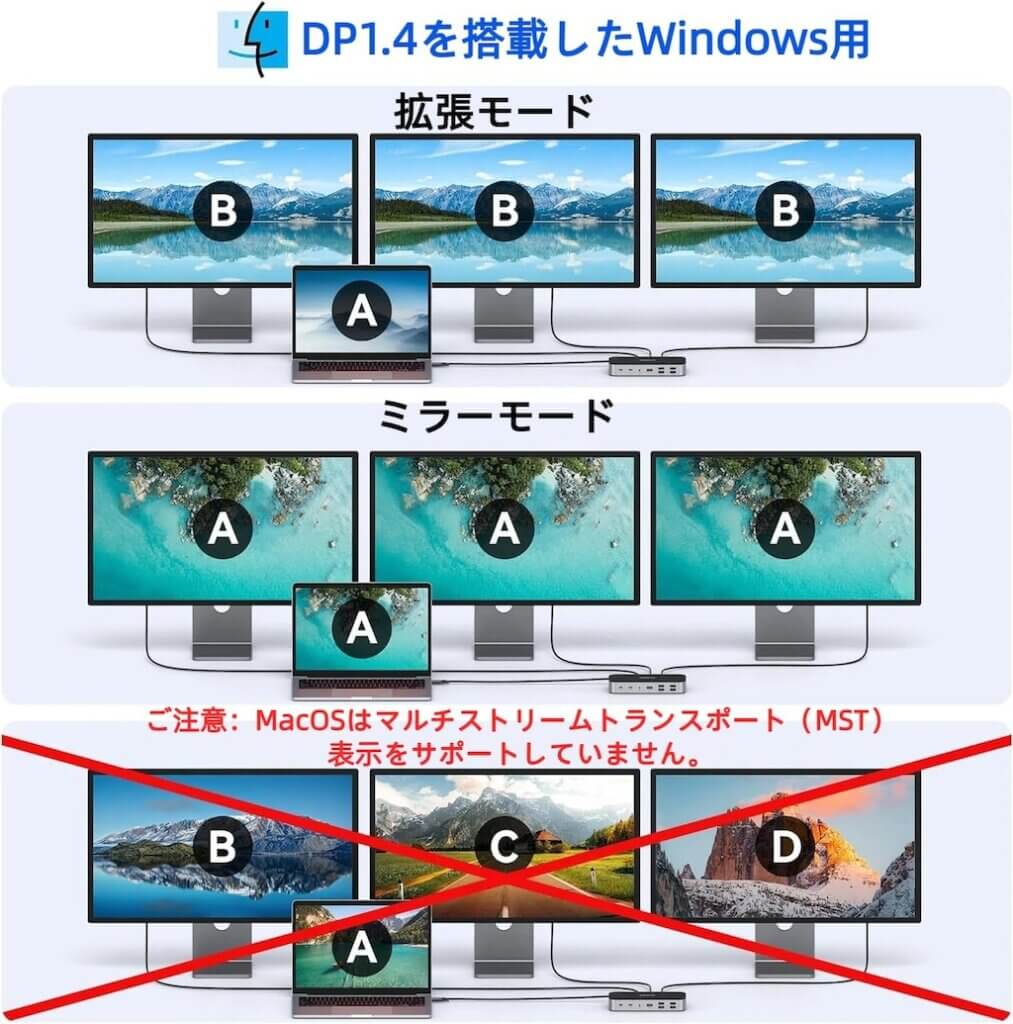












コメント